最近在研究weex这东西发现这东西贼多坑跟着官网的demo一步步走居然跑不起来,当时真的惊Σ( ° △ °|||)︴了!
我不断吐槽啊里这文档是给他内部员工看的吧~~~真不是一般人能看懂~
然后经过不断的探索查看的 安卓的SDK安装终于明白了怎么让他跑起来了。废话不多少先开始教程吧。~
还有一件事,不相信的小伙伴可以跟着官网demo一步步去跑。
先安装weex-toolkit 一定要npm安装,不要用cnpm 以为有一些包cnpm是安装不了的
npm install -g weex-toolkit
初始化 Weex 项目
weex init awesome-project
执行完命令后,在awesome-project目录中就创建了一个使用Weex和Vue的模板项目。
然后我们进入项目所在路径,weex-toolkit已经为我们生成了标准项目结构。
我们先通过npm install安装项目依赖。之后运行根目录下的npm run dev & npm run serve开启 watch 模式和静态服务器。
npm install
npm run dev & npm run serve
然后我们打开浏览器,进入http://localhost:8080/index.html即可看到 Weex h5 页面。
然后添加安卓模板SDK依赖
weex platform add android
最重要的一步 安装安卓SDK
先安装必要软件
Android Studio
Android Studio需要Java Development Kit [JDK] 1.8或更高版本。你可以在命令行中输入javac -version来查看你当前安装的JDK版本。如果版本不合要求,则可以到官网上下载。或是使用包管理器来安装(比如choco install jdk8或是apt-get install default-jdk)
Android Studio包含了运行和测试weex应用所需的Android SDK和模拟器。
除非特别注明,请不要改动安装过程中的选项。比如Android Studio默认安装了 Android Support Repository,而这也是weex必须的。
确定所有安装都勾选了,尤其是Android SDK和Android Device Emulator。
在初步安装完成后,选择Custom安装项:
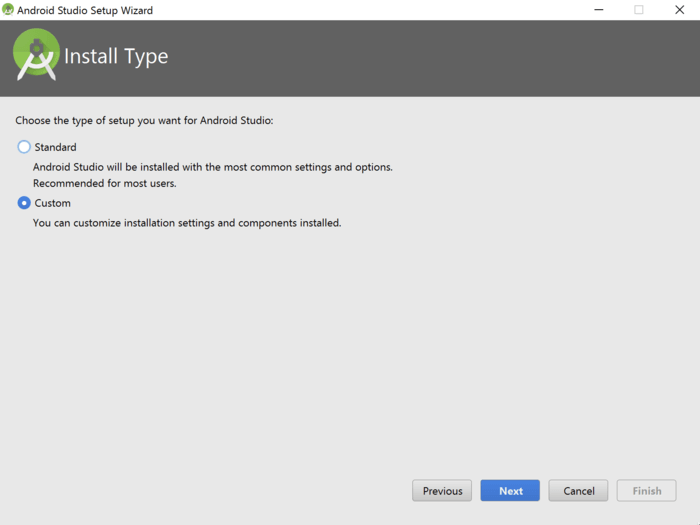
检查已安装的组件,尤其是模拟器和HAXM加速驱动。
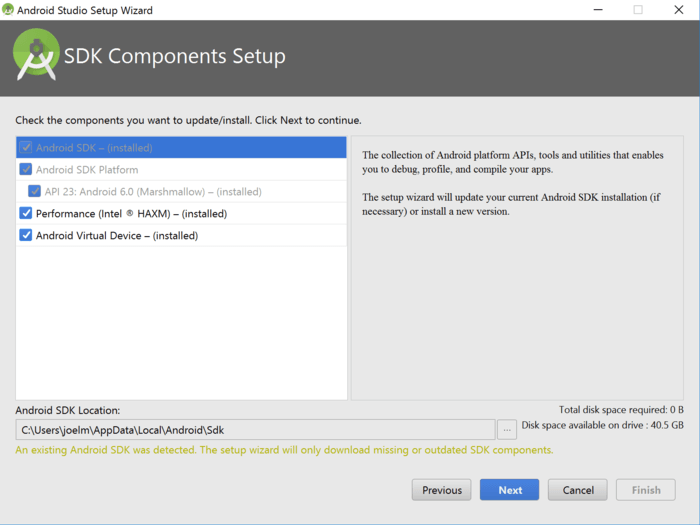
安装完成后,在Android Studio的欢迎界面中选择Configure SDK Manager。
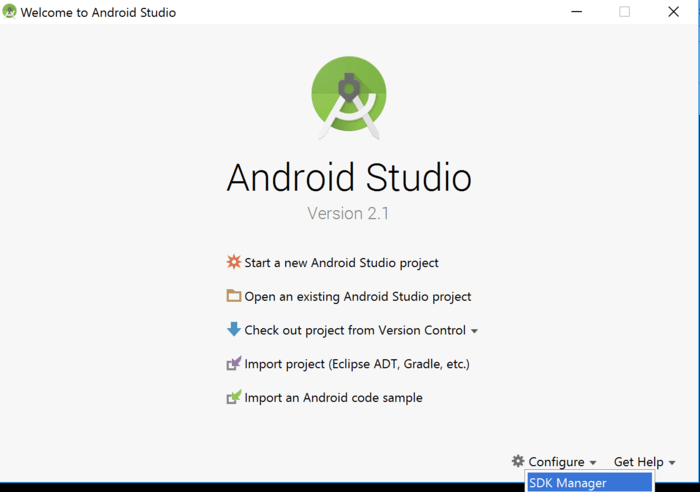
一定要在SDK Platforms窗口中,选择Show Package Details,
然后在Android 6.0 (Marshmallow)中勾选Google APIs、Android SDK Platform 23、Intel x86 Atom System Image、Intel x86 Atom_64 System Image以及Google APIs Intel x86 Atom_64 System Image。
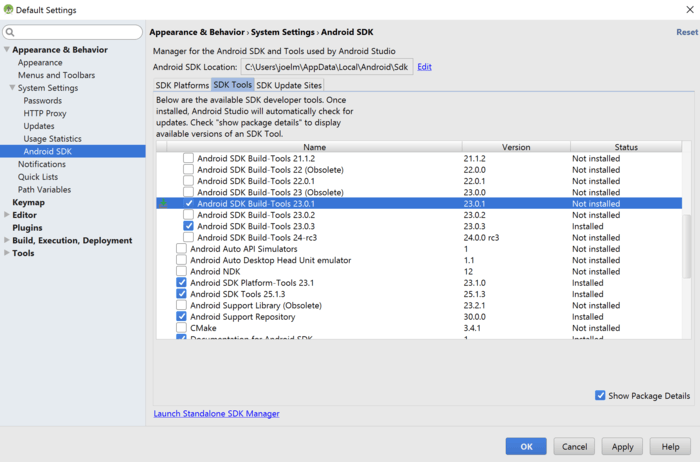
在SDK Tools窗口中,选择Show Package Details,然后在Android SDK Build Tools中勾选Android SDK Build-Tools 23.0.1(必须包含有这个版本。当然如果其他插件需要其他版本,你可以同时安装其他多个版本)。然后还要勾选最底部的Android Support Repository.
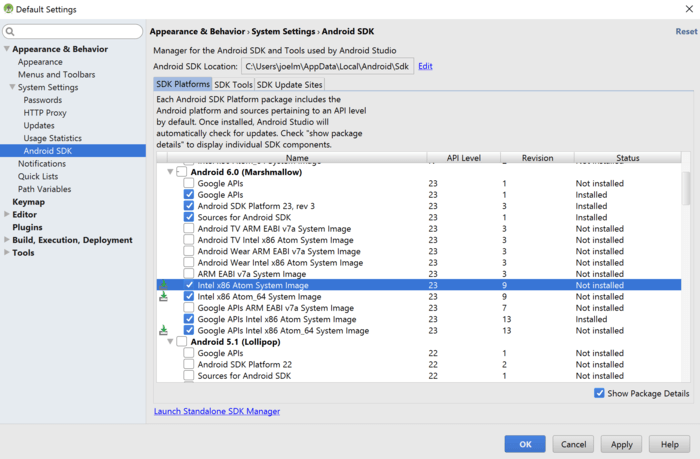
ANDROID_HOME环境变量
确保ANDROID_HOME环境变量正确地指向了你安装的Android SDK的路径。
打开控制面板->系统和安全->系统->高级系统设置->高级->环境变量->新建
具体的路径可能和下图不一致,请自行确认。
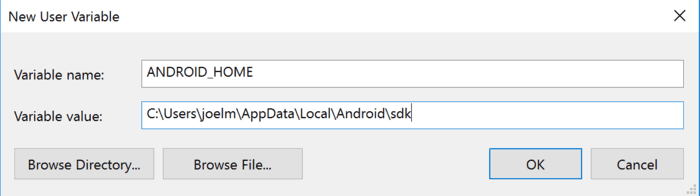
你需要关闭现有的命令符提示窗口然后重新打开,这样新的环境变量才能生效。
将Android SDK的Tools目录添加到PATH变量中
你可以把Android SDK的tools和platform-tools目录添加到PATH变量中,
以便在终端中运行一些Android工具,例如android avd或是adb logcat等。 打开控制面板->系统和安全->系统->高级系统设置->高级->环境变量-> 选中PATH-> 双击进行编辑
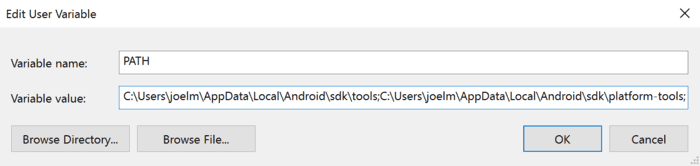
如果看完还不够详细可以参考RN 的安装Android SDK 的教程
软件安装完成之后
运行打包安卓apk也是很多小伙伴关心的地方
weex run android
然后你会发现报错意思是weex没有检测到有模拟器或者真机连接到电脑
所有我们一定要先运行起 一个安卓的模拟器 或者 用USB 连接一部手机(建议用手机,能够比较快打包)
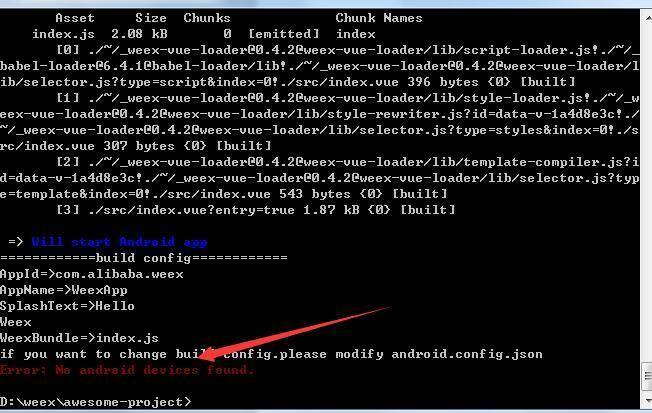
然后把手机连接上电脑(我用的是真机连接)
然后再次运行
weex run android
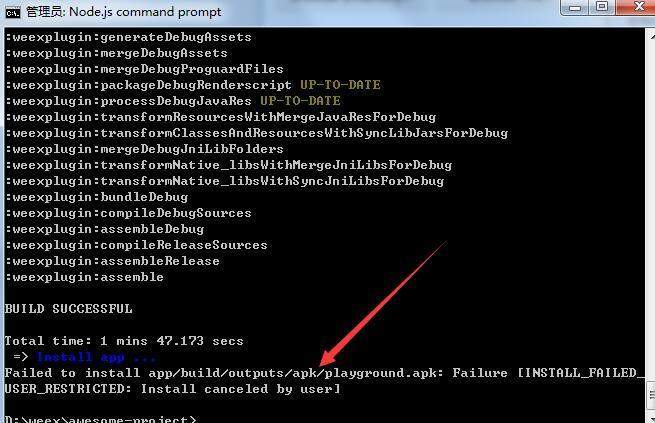
出现以上提示说明打包成功了
然后我们回去到目录(目录为一开始创建的文件夹的目录)
D:\weex\awesome-project\platforms\android\app\build\outputs\apk
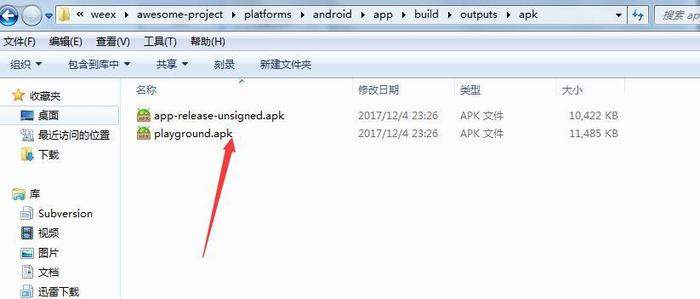
你会看到 2 个 apk,其中playground.apk就是你要打包生成的文件。
本次教程到此结束,如果有不明白的地方的小伙伴可以联系我一起讨论(github上)
